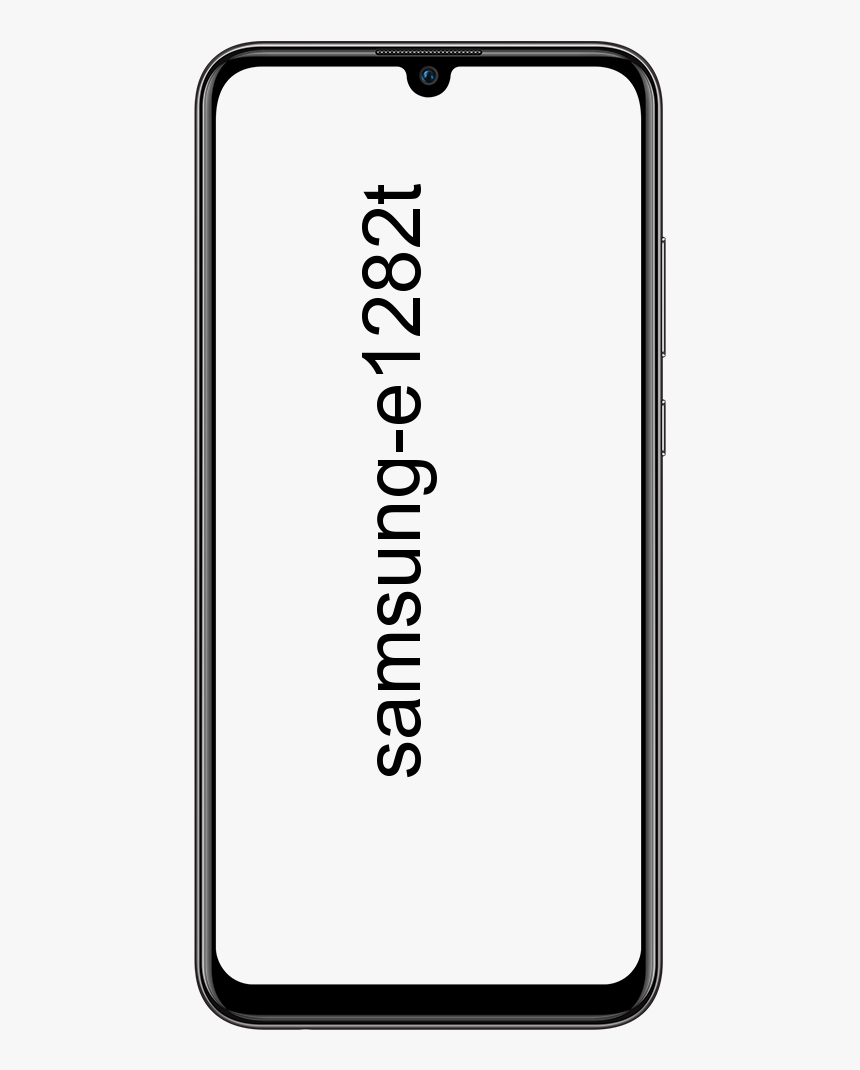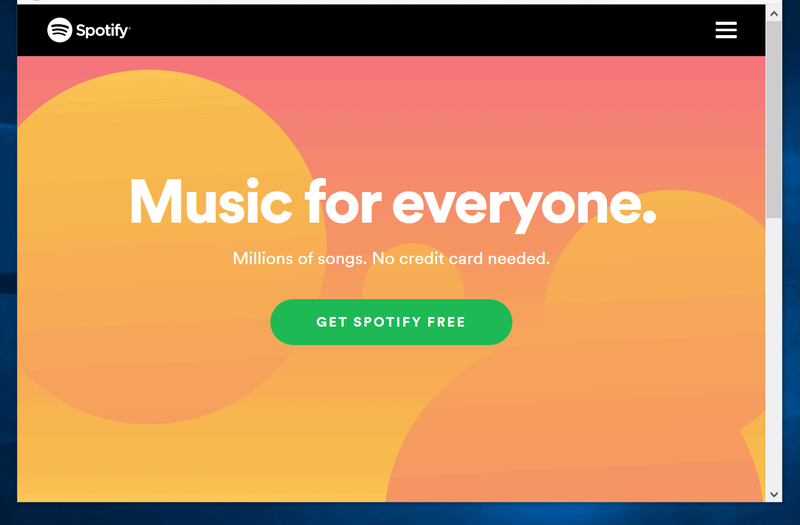Afișați procesele de la toți utilizatorii din Windows 10
Când computerul funcționează liniștit, poate fi util să eliminați numărul de programe pe care le aveți deschise. Aceasta include reducerea proceselor de fundal care rulează invizibil, de cele mai multe ori fără știrea dvs. În acest articol, vom vorbi despre Afișarea proceselor de la toți utilizatorii din Windows 10. Să începem!
Deci, cel mai bun loc pentru a începe atunci când monitorizați aplicațiile este Task Manager. Deschideți-l din meniul Start sau îl puteți deschide și cu comanda rapidă de la tastatură Ctrl + Shift + Esc. Veți ateriza direct pe ecranul Procese.
În partea de sus a tabelului, veți vedea o listă cu toate aplicațiile care rulează pe desktop. Acestea sunt, în general, programele pe care le-ați lansat singur. Ar trebui să le recunoașteți ca aplicații pe care le utilizați în prezent.
Afișați procesele de la toți utilizatorii din Windows 10
Ei bine, următoarea secțiune, Procese de fundal, detalii despre programele care probabil nu sunt vizibile pe desktop. Acestea includ, de asemenea, procese instalate de alte programe, cum ar fi utilitare de auto-actualizare, componente Windows și aplicații Windows Store suspendate, de asemenea.
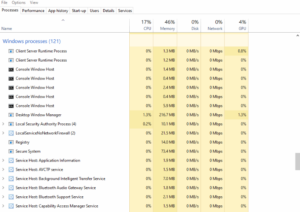
Acum, în partea de jos a listei, veți găsi procese Windows. Acestea sunt de fapt componente individuale ale sistemului de operare Windows. În general, nu trebuie să interacționați cu niciunul dintre aceștia. Ar trebui lăsați singuri pentru a vă menține sistemul în funcțiune.
De asemenea, puteți atinge titlurile coloanei pentru a sorta tabelul după câmpurile disponibile. Acest lucru vă ajută să identificați instantaneu aplicațiile care utilizează o mulțime de memorie RAM sau cele care consumă și timp procesor. Dacă atingeți dreapta un antet de coloană, puteți adăuga câmpuri suplimentare în tabel. De exemplu, estimări ale consumului de energie sau comanda completă care urma să se deschidă procesul.
Dacă aveți nevoie de informații mai detaliate, treceți la panoul Detalii. Acest lucru vă oferă detalii tehnice pentru fiecare proces. Din nou, puteți adăuga și câmpuri suplimentare și puteți schimba sortarea folosind și anteturile coloanei din partea de sus a ecranului.
Mai departe | afișează procesele de la toți utilizatorii
De asemenea, puteți face clic dreapta pe un proces pentru a-i modifica atributele. Încheiați un proces selectând Încheierea sarcinii - aceasta ar trebui să funcționeze chiar dacă programul nu răspunde și nu puteți utiliza butonul obișnuit de Închidere.

În cele din urmă, ar trebui să reținem că Managerul de activități afișează numai aplicațiile care rulează pe propriul desktop. Dacă, în cazul în care sunt conectați mai mulți utilizatori, puteți vedea și procesele acestora trecând la fila Utilizatori. Acest lucru vă permite să vedeți dacă unul dintre programele lor deschise consumă toate resursele mașinii. Va trebui să vă conectați ca administrator pentru a vedea aceste informații, din cauza implicațiilor inerente de confidențialitate și securitate ale vizualizării proceselor unui alt utilizator.
Concluzie
Bine, asta a fost tot oameni buni! Sper că băieților vă plac procesele de prezentare din articolul tuturor utilizatorilor și, de asemenea, vă vor fi de folos. Dă-ne feedback-ul tău despre asta. De asemenea, dacă aveți întrebări și probleme suplimentare legate de acest articol. Apoi anunțați-ne în secțiunea de comentarii de mai jos. Ne vom contacta în curând.
O zi bună!
Vezi și: Windows 10 VL, Home, PRO, EnterPrise și N Difference